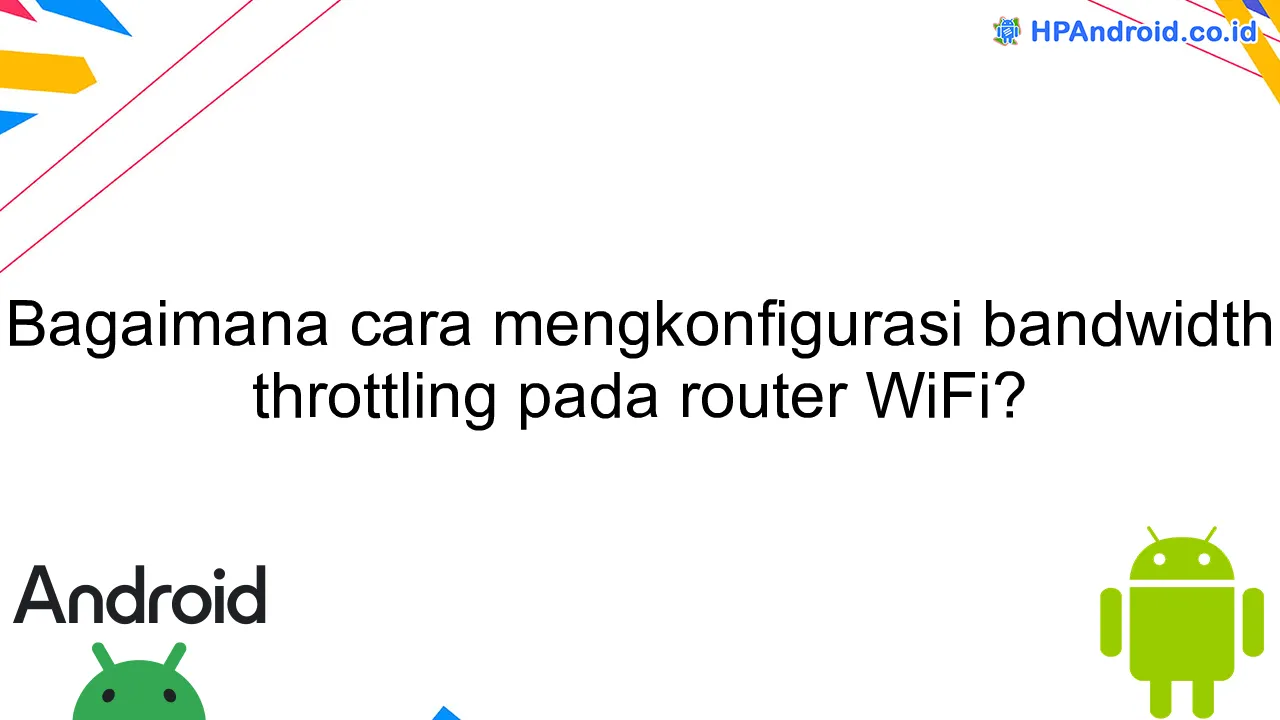Apakah Anda ingin mengatur batasan kecepatan internet pada jaringan WiFi Anda? Dalam artikel ini, kita akan membahas tentang cara mengkonfigurasi bandwidth throttling pada router WiFi Anda. Dengan memahami langkah-langkah ini, Anda dapat mengendalikan penggunaan bandwidth sehingga semua pengguna dapat merasakan koneksi yang stabil dan optimal.
Mengakses pengaturan router WiFi
Pada artikel ini, kita akan membahas tentang bagaimana cara mengakses pengaturan router WiFi. Dalam pengaturan router WiFi, Anda dapat mengkonfigurasi berbagai pengaturan, termasuk bandwidth throttling.
Langkah-langkah untuk mengakses pengaturan router WiFi umumnya adalah sebagai berikut:
- Hubungkan perangkat Anda ke jaringan WiFi yang terhubung ke router.
- Buka aplikasi web browser, seperti Google Chrome atau Mozilla Firefox, di perangkat Anda.
- Ketik alamat IP router ke dalam alamat URL browser. IP router biasanya dapat ditemukan di manual router atau stiker pada router. Contoh: 192.168.1.1.
- Tekan Enter untuk mengakses halaman login router.
- Masukkan nama pengguna (username) dan kata sandi (password) untuk akun router Anda. Jika Anda tidak mengubahnya sebelumnya, coba gunakan kombinasi default seperti ‘admin’ untuk nama pengguna dan ‘password’ untuk kata sandi.
- Setelah Anda berhasil masuk, Anda akan diarahkan ke halaman pengaturan router.
- Cari menu atau opsi yang berkaitan dengan bandwidth throttling. Lokasinya mungkin berbeda-beda tergantung pada merek dan model router yang Anda gunakan.
- Masuk ke pengaturan bandwidth throttling dan konfigurasikan sesuai kebutuhan Anda.
- Saat Anda selesai membuat perubahan, jangan lupa untuk menyimpan pengaturan Anda sebelum keluar dari halaman pengaturan.
Melalui langkah-langkah di atas, Anda dapat mengakses pengaturan router WiFi dan mengkonfigurasi bandwidth throttling sesuai dengan keinginan Anda. Namun, harap diingat bahwa pengaturan yang terdapat pada router dapat berbeda-beda, sehingga Anda perlu merujuk pada dokumen panduan atau manual pengguna router Anda untuk informasi lebih lanjut.
Mengatur kebijakan bandwidth throttling
Bagaimana cara mengkonfigurasi bandwidth throttling pada router WiFi?
Bandwidth throttling adalah metode pengaturan kecepatan internet yang digunakan untuk mengendalikan atau membatasi jumlah bandwidth yang dapat digunakan oleh perangkat tertentu pada jaringan WiFi Anda. Dengan mengatur kebijakan bandwidth throttling, Anda dapat memprioritaskan akses internet untuk perangkat yang lebih penting atau mengurangi penggunaan internet yang berlebihan.
Berikut adalah langkah-langkah untuk mengkonfigurasi bandwidth throttling pada router WiFi Anda:
- Hubungkan perangkat Anda ke jaringan WiFi yang terhubung dengan router.
- Buka browser web dan akses antarmuka pengguna router dengan mengetikkan alamat IP router pada baris alamat URL.
- Masukkan nama pengguna dan kata sandi untuk masuk ke antarmuka pengguna router Anda.
- Navigasi ke pengaturan kebijakan Bandwidth Throttling atau QoS (Quality of Service).
- Pilih perangkat yang ingin Anda prioritaskan atau batasi penggunaan internetnya.
- Tentukan batasan kecepatan atau alokasi bandwidth untuk perangkat tersebut.
- Simpan pengaturan Anda dan reboot router jika diperlukan.
Dengan mengikuti langkah-langkah di atas, Anda dapat dengan mudah mengkonfigurasi kebijakan bandwidth throttling pada router WiFi Anda. Ingatlah bahwa pengaturan ini dapat membantu meningkatkan kualitas akses internet dan mengurangi kelambatan pada jaringan Anda.
Menentukan prioritas bandwidth pada perangkat yang terhubung
Bagaimana cara mengkonfigurasi bandwidth throttling pada router WiFi?
Memiliki kontrol terhadap bandwidth yang digunakan oleh perangkat yang terhubung ke jaringan WiFi menjadi sangat penting, terutama saat ada beberapa perangkat yang saling bersaing untuk mendapatkan koneksi internet yang baik. Untungnya, router WiFi modern umumnya dilengkapi dengan fitur untuk mengkonfigurasi bandwidth throttling.
Langkah pertama dalam mengatur prioritas bandwidth adalah dengan mengakses antarmuka pengaturan pada router Anda. Biasanya, Anda dapat melakukannya dengan mengakses alamat IP router melalui browser web, kemudian masukkan nama pengguna dan kata sandi yang sesuai.
Setelah masuk ke pengaturan router, cari opsi yang berkaitan dengan pengaturan prioritas bandwidth. Opsi ini mungkin disebut “QoS” (Quality of Service) atau “Traffic Control” dalam beberapa router. Setiap router memiliki antarmuka yang berbeda, namun umumnya terdapat opsi untuk mengatur prioritas perangkat berdasarkan MAC address atau alamat IP.
Anda dapat memprioritaskan perangkat dengan memberikan batasan kecepatan maksimal pada perangkat lain yang terhubung. Misalnya, Anda dapat mengatur batasan kecepatan download atau upload pada perangkat tertentu sehingga perangkat lain memiliki akses yang lebih cepat.
Selain itu, Anda juga bisa menetapkan prioritas berdasarkan jenis aplikasi yang digunakan oleh perangkat. Misalnya, memberikan prioritas lebih tinggi untuk aplikasi yang membutuhkan koneksi stabil, seperti video streaming atau game online.
Setelah melakukan pengaturan prioritas bandwidth, pastikan untuk menyimpan perubahan yang telah Anda lakukan. Setiap router memiliki opsi “Simpan” atau “Apply” untuk menyimpan pengaturan yang baru. Setelah itu, perangkat yang diatur prioritasnya akan memperoleh alokasi bandwidth yang lebih baik.
Dengan memanfaatkan fitur bandwidth throttling pada router WiFi, Anda dapat mengoptimalkan pengalaman internet di rumah atau tempat kerja. Anda bisa memberikan prioritas pada perangkat yang benar-benar membutuhkan akses yang lebih baik, sementara membatasi kecepatan pada perangkat yang tidak mendesak. Dengan melakukan konfigurasi yang tepat, Anda dapat mengalokasikan bandwidth secara efektif sesuai kebutuhan masing-masing perangkat.
Kesimpulan
Dengan mengkonfigurasi bandwidth throttling pada router WiFi, pengguna dapat mengontrol dan membatasi kecepatan internet yang digunakan oleh setiap perangkat yang terhubung. Hal ini berguna untuk menghindari kelebihan penggunaan bandwidth dan menjaga performa jaringan tetap optimal.